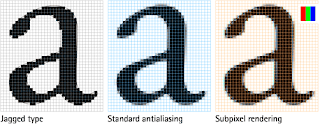 |
Sebelumnya membaca postingan kali ini, kamu jawab dulu pertanyaan saya.
- Apakah distro linux kamu terpasang aplikasi Wine?
- Apakah kamu menjalankan aplikasi windows di Wine?
- Apakah kamu ingin tampilan huruf pada aplikasi tersebut menjadi lebih halus?
- Apakah kamu ingin aplikasi windows yang kamu jalankan di Wine terasa seperti aplikasi yang native?
1. Install Fonts pada wineprefix
Banyak aplikasi windows yang membutuhkan jenis huruf (fonts) TrueType. Masalahnya wine tidak memiliki jenis fonts tersebut secara default. Kamu harus memasangnya menggunakan winetricks. Jalankan perintah berikut di terminal:
winetricks corefonts
Sebagai tambahan jika aplikasi yang kamu jalankan membutuhkan jenis huruf cina, korea, arab,atau jenis huruf lain yang tidak umum, kamu bisa memasang semua jenis huruf itu:
winetricks allfonts
2. Mengaktifkan font smoothing
Ini dilakukan agar huruf di wine menjadi lebih halus. Jalankan perintah dibawah ini satu persatu menggunakan terminal.
wget http://files.polosatus.ru/winefontssmoothing_en.sh
sh winefontssmoothing_en.sh
Dengan menggunakan keyboard, kamu pilih nomer 3, lalu Ok.
Sumber : ubuntugeek
3. Memasang thema Windows XP
Untuk tampilan yang lebih baik, kamu dapat memasang theme windows xp pada wine. Nantinya aplikasi yang kamu jalankan terasa seolah-olah sedang dijalankan pada windows.
Download dan ekstrak royale theme disini. Atur menggunakan winecfg.
4. Atur resolusi layar yang cocok
Di Wine kita dapat mengubah-ubah resolusi layar hingga dirasa sesuai.
Lihat bedanya.

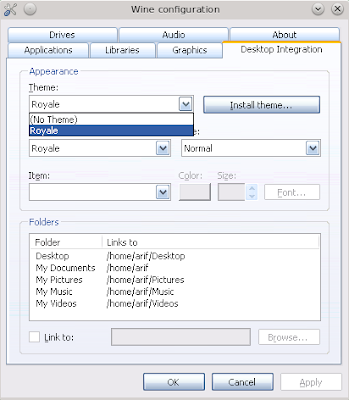
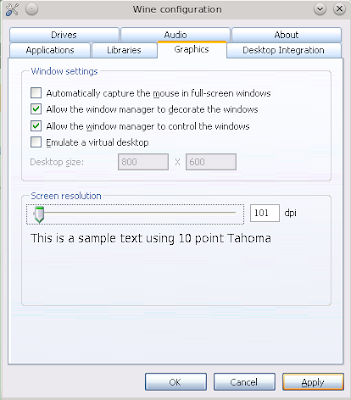
0 comments:
Post a Comment